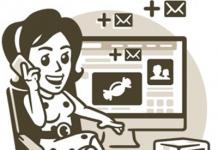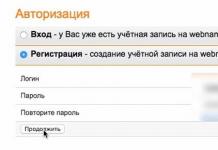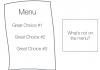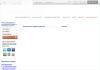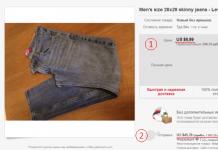Üksikasjalik kirjeldus selle kohta, kuidas saate lahendada riistvaraprobleeme sülearvuti sisselülitamisega, pildidefektidega ja palju muid probleeme kodus.
Sissejuhatus
See juhend räägib sülearvuti, netbooki või arvuti riistvaraprobleemide lahendamisest. See hõlmab eeskätt probleeme sülearvuti sisselülitamisega, probleeme videokaardi ja ekraani tööga, aga ka väiksemaid probleeme erinevate seadmete, nagu draiv, kõvaketas jt, töös.
Hoiatus: seda tüüpi probleemi lahendamiseks on vaja seade lahti võtta ja selle tööd otseselt segada. Kui teil pole piisavalt teadmisi ja kogemusi, on parem usaldada see töö teeninduskeskuse spetsialistidele. Ebapiisava teadmiste ja kogemuste korral võite saada "laiba", mille parandamine ei ole tulevikus majanduslikult otstarbekas. Mõned toimingud, mida selles artiklis kirjeldatakse, võivad tühistada teie õiguse garantiihooldusele. Jällegi. Kui kahtleme oma võimetes, anname sülearvuti teeninduskeskuse spetsialistidele. Nii tuleb odavam.
Väga oluline märkus: Enne sülearvuti või muu sarnase seadme lahtivõtmist tehke seda kindlasti võtke aku välja Ja lülitage toide välja! Samuti kasuta võimalusel staatilise elektri kaitsevahendeid. Sülearvuti sisemised komponendid on selle suhtes väga tundlikud ja võivad kergesti ebaõnnestuda.
Niisiis. Nüüd saate liikuda edasi konkreetsete sülearvutiga seotud probleemide ja nende lahendamise kohta.
Probleemid sülearvuti sisselülitamisega
Sülearvuti sisselülitamise probleemide kirjeldus
Sülearvuti ei käivitu, kui vajutan toitenuppu. See võib olla kas täielik vastuse puudumine või võimalused, kus sülearvuti näib olevat sisse lülitatud, ventilaator töötab, kuid ekraanil pole midagi. Eraldi probleem on juhtum, kui sülearvuti hangub BIOS-i laadimisel POST-i läbimisel ja te ei saa samasse BIOS-i siseneda.
Sülearvuti sisselülitamise probleemide põhjused
Esiteks kaalume juhtumit, kui sülearvuti ei lülitu üldse sisse ja juhtumit, kui sülearvuti lülitub sisse, kuid ekraanil pole midagi.
Tegelikult võib sellistel probleemidel olla palju põhjuseid. Vaatame kõige levinumaid:
- Toitumisprobleemid. See võib olla toiteallika rike, emaplaadi muundurite ja pingeregulaatorite rike. Samuti ärge välistage juhtumeid, kus toitepistiku kontakt on lihtsalt katki või toitekaabli sisemised kahjustused. Sageli näitab sülearvuti toitenupu reaktsiooni puudumine toiteprobleeme;
- Kiibistiku probleemid. See on lõbusam. Lihtsamalt öeldes on kiibistik üks või kaks suurt kiipi emaplaadil. Kui selliseid kiipe on kaks, nimetatakse ühte neist põhjasillaks (asub protsessorile lähemal) ja lõunasillaks. Hiljuti hakati nende funktsioone ühendama ühes kiibis. Tihtipeale, kui kiibistikuga on probleeme, näitab sülearvuti toitenuppu vajutades ikka elumärke. Sülearvuti näib olevat sisse lülitatud, indikaatorid põlevad, kuid pilti pole. Samuti võib lõunasilla probleemide korral tekkida tõrkeid USB-portide, SATA-portide ja muude liideste töös. Kui enne sülearvuti sisselülitamise lõpetamist ei töötanud teie USB hästi, draiviga kõvaketas aeg-ajalt kadus või mõni muu sarnane probleem, siis on mõistlik öelda, et probleem on lõunasillas;
- Protsessori defektid. Seda juhtub harva, kuid juhtub ka. Sümptomid on samad. Sülearvuti ei lülitu sisse;
- Probleemid multikontrolleriga. Multikontroller (tavakeeles lihtsalt “koomiks” või Sisseehitatud kontroller) see on ka üsna suur kiip. Tavaliselt sisaldab see klaviatuuri ja muude lisanuppude kontrollerit (KBC), toitekontrollerit, ventilaatori juhtimist, katkestusjuhtimise kontrollerit ja muud huvitavat. Kui selle mikroskeemiga midagi juhtub, ei taha sülearvuti ka sisse lülituda;
- Probleemid videokaardiga. See on ka üsna levinud probleem. Kui enne sülearvuti ei tahtnud sisse lülituda, nägite ekraanil erinevaid pildidefekte või sülearvuti ei tahtnud videokiibi tootja draiveriga töötada, siis on probleem suure tõenäosusega videokaardis.
Kui sülearvuti lülitub endiselt sisse, ekraanil on sildid nähtavad ja BIOS-i pritsekraan hangub, on ka mitu võimalust:
- Probleemid RAM-iga;
- Probleemid kõvaketta või draiviga;
- Probleemid teiste süsteemiseadmetega.
Sülearvuti sisselülitamise probleemide lahendamine
Nüüd jõuame kõige huvitavama osani. Mõelgem, mida teha, kui sülearvuti ei taha sisse lülituda ja ekraanil pole midagi. Siin on algoritmi näide:
1. Peate kontrollima, kas toiteallika väljundis on pinge, kas see vastab nimiväärtusele (näidatud toiteallikal endal) ja mis kõige tähtsam, kas see langeb koormusega ühendamisel oluliselt. Viimasel punktil peatun pikemalt. Toiteallikates täheldatakse sageli järgmist riket: pinge jõuderežiimis on normaalne, kuid kui ühendate koormuse sülearvuti kujul, langeb see oluliselt. See ei tohiks nii olla. Et kontrollida, kas pinge toiteallika väljundis liiga palju langeb, peate toiteallika väljundiga kuidagi ühendama voltmeetri, kui see on sülearvutiga ühendatud. Seda saab teha kas peenikeste juhtmetega või väga ettevaatlikult sülearvuti plaadi toitepistiku kontaktidega.
Kui toiteallika väljundis pole pinget või see langeb tugevalt, siis on sülearvuti sisselülitamise probleem toiteallikas. Sel juhul tuleb toiteplokk välja vahetada või parandada. Aga kui toiteallikaga on kõik korras, siis loe edasi.
2. Proovige sülearvuti ilma akuta sisse lülitada. Kui see äkitselt sisse lülitub, tähendab see, et probleem on tõenäoliselt akus.
3. Peate proovima BIOS-i taastada. Lisateavet selle kohta leiate selles juhendis: BIOS. Küsimused BIOS-i vilkumise ja taastamise kohta. Küsime küsimusi samas foorumis.
4. Nüüd on aeg vaadata kiibikomplekti ja videokaarti. Kiipi või reballi kodus vahetada ei saa. See nõuab mitte ainult teadmisi ja kogemusi, vaid ka sobivaid, väga kalleid seadmeid ja malle.
Õnneks on olemas võimalus ebaõnnestunud kiibi ajutiselt elustada. See rida võib olla väga erinev: päevadest aastateni. See meetod hõlmab kiibistiku ja videokaardi soojendamist. Sellel tasub põhjalikumalt peatuda.
Kiibi soojendamine
Treenimata kasutajale võib see protsess tunduda ulme või vähemalt “tänavamaagia” moodi :) Tegelikult aitab see meetod väga sageli kiipi elustada. Seda kasutatakse sageli teeninduskeskustes.
Selle meetodi olemus seisneb selles, et defektset kiipi kuumutatakse lühiajaliselt 220-250 kraadini. See toob kaasa asjaolu, et kiibi ja aluspinna ning aluspinna ja plaadi vahelised ristmikud on joodetud ning kontakt taastub.
Teeninduskeskused kasutavad kiibi soojendamiseks spetsiaalset jootmisjaama, kuid mida teha, kui teil seda kodus pole? Õnneks on sellest olukorrast väljapääs. Võite kasutada tavalist temperatuuriregulaatoriga fööni:

Selline föön on odav ja see on kasulik ka koduseks kasutamiseks. Laastude soojendamiseks vajate väljalaskeõhu temperatuuri regulaatoriga fööni. Võimsus ja kinnitused ei ole kriitilised.
Hoiatus: sülearvuti soojendamine on väga ohtlik ja raske toiming. Staatilise elektri ja liigse kuumuse tõttu on sülearvuti komponentide kahjustamise oht. Tasub ka mainida, et mitte kõik sülearvuti komponendid ei talu hästi kõrgeid temperatuure. Mõned neist (näiteks kondensaatorid) võivad kuumutamisel isegi plahvatada. Soojendust peaksite kasutama ainult siis, kui sülearvuti ei tööta ja üldiselt pole midagi kaotada.
Vaatame, kuidas soojenemine toimub. Kõigepealt peate sülearvuti lahti võtma. Olen juba eespool soovitusi selle kohta, kuidas seda teha. Leidke oma kiibistik ja videokaart. Sülearvuti emaplaat näeb välja selline:

Sinu oma on tõenäoliselt teistsugune. Paremal ülaosas näete põhjasilda ja ruumi videokiibi jaoks. Põhjasillast vasakul on protsessori pesa. Aku all vasakul on lõunasild. Kui teil on küsimusi selle kohta, milline sild teil on ja kus asub teie videokaart, võtke meiega ühendust siin: . Lisage sõnumile kindlasti foto oma emaplaadist.
Meie näites soojendame põhjasilda:


ja protsessor:

Enne fööni võtmist peate hoolitsema plaadi ülejäänud komponentide termilise kaitse eest. Me ei taha, et kuuma õhu vool rikuks meie väikese valge plastikust protsessori pistiku, kas pole? Termokaitseks on mugav kasutada alumiiniumfooliumi. See on igas köögis. Seda kasutatakse ahjus millegi küpsetamiseks.
Oluline märkus: Fooliumiga töötades suureneb oluliselt staatilise elektri tõttu komponentide kahjustamise oht. Peate seda meeles pidama. Staatilise elektri eest kaitsmiseks kasutage võimalusel antistaatilisi matte ja randmerihmasid.
Lõikasime fooliumist välja tüki ja teeme kiibi enda ja aluspinna jaoks augu. See näeb välja umbes selline:



Nüüd saate jätkata otse soojendusega. Seadsime fööni temperatuuriks umbes 220-250 kraadi. See on väga tähtis. Pange rohkem - põletate kiibi lihtsalt ära või liigub see lihtsalt koos mõne muu komponendiga laual. Sel juhul on reisi teeninduskeskusesse garanteeritud. Panusta vähem ja sa ei pruugi soovitud tulemust saada.
Kui kõik on paika pandud, võite hakata kütma. Soojenemiseks kulub paar minutit. See protsess näeb välja selline:
Ja protsessori soojendamise protsess näeb välja selline:
Pärast kiibi soojendamist laske sellel mõni minut jahtuda.
Oluline märkus: Lisaks fööniga soojendamisele on veel üks palju ohtlikum meetod. See hõlmab kiibi kuumutamist ahjus. See meetod sobib üksikute kiipide ja väikeste plaatide, näiteks videokaardi jaoks. Ma arvan, et pole vaja seletada, miks ei saa emaplaati ega teisi ahju panna ja mis sellest tulla võib. Seetõttu soovitan vältida selle ahjus kuumutamist. See on väga ohtlik.
Pöördume tagasi oma algoritmi juurde. Isegi videokaarti soojendades ei andnud põhja- ja lõunasild tulemusi. Sülearvuti ei käivitu. Mida sel juhul teha?
Tegelikult on valik väga väike: kas põles läbi üks sildadest, videokaart või midagi muud või suri multikontroller või on BIOS-i püsivaraga kiip väga halb. Igal juhul ei saa te seda probleemi kodus lahendada. Tasub pöörduda teeninduskeskuse poole. Nad kas proovivad seda parandada või ei viitsi ja tellivad uue emaplaadi või videokaardi. Võite proovida need ise välja võtta ja asendada. Selleks peate võtma ühendust teeninduskeskusega või külastama veebipoode. Vabaturult on selliseid asju raske leida.
Mõelgem nüüd, mida teha, kui sülearvuti BIOS-i pritsimiskuval külmub:
1. Ühendame lahti kõik välisseadmed nagu mälupulgad, mälukaardid, hiired ja muud.
2. Kui BIOS-i on võimalik siseneda, siis sisestage see ja keelake BIOS-i käivitamiskuva. Sel juhul kuvatakse ekraanile laadimisprotsess ja näete kohe, kus protsess peatub.
3. Kui te ei saa BIOS-i siseneda, peate kasutama juhuslikku meetodit. Kõigepealt eemaldage sülearvutist üks mälupulk. Lülitage see sisse ja kontrollige. Kui sülearvuti ikka külmub, pange latt tagasi ja võtke teine välja. Kui sülearvuti külmub jätkuvalt, asetage teine sulg tagasi ja võtke CD-/DVD-draiv välja. Kontrollime. Kui see jätkuvalt külmub, eemaldage kõvaketas.
Nii saate kindlaks teha, milles probleem on. Tavaliselt tekivad probleemid pistikute kehva kontakti, RAM-i ja kõvaketta vigade tõttu. Muide, nende seadmete vigade kontrollimine on näidatud selles juhendis:. Kui RAM-is leitakse vigu, tuleb seda muuta. Sama kõvakettaga.
Eraldi tahaksin märkida juhtumit, kui sülearvuti hakkab BIOS-i etapis külmuma pärast seda, kui kasutaja proovib installida mitmesuguseid Windowsi mitteoriginaalseid versioone. Installimise ajal on MBR-i alglaadur kahjustatud ja mõnel juhul võib see põhjustada hangumise. Selle parandamiseks peate eemaldama kõvaketta, ühendama selle teise arvutiga ja jaotama uuesti. Täpsemalt siit:. Windows XP-ga saab ka kettalt käivitada, mine taastekonsooli, klõpsates sellel tähel R ja sisestage käsud fixboot Ja fixmbr.
Nüüd saame liikuda muude levinud probleemide juurde.
Pildiprobleemide lahendamine sülearvuti monitoril
Pildiprobleemide kirjeldus ja põhjused
Probleemid pildiga on samuti üsna tavalised. Need ilmnevad pildivigade, erinevate triipude ekraanil ja muude asjadena. Siin on näited selle kohta, kuidas see välja näeb.





Defektid võivad olla väga erinevad. Mõnikord isegi pilt kahe- või neljakordistub. Variatsioone on palju.
Seda tüüpi probleemidel on vähe põhjuseid:
- Probleemid videokaardiga;
- Probleemid maatrikskaabliga;
- Probleemid maatriksi endaga.
Pildiprobleemide lahendamine
Pildiga seotud probleemide lahendamiseks peate tegema järgmist.
1. Ühendage sülearvutiga väline monitor. Kui seal ilmnevad samad vead, mis põhiekraanil, siis võib suure tõenäosusega väita, et selles kõiges on süüdi videokaart. Selle probleemi lahendamiseks peate videokiipi soojendama. Soojendusprotseduuri on juba eespool kirjeldatud. Kui see ei aita, peate videokaardi vahetama. Kui see on emaplaadile sisse ehitatud, peate sülearvuti viima teeninduskeskusesse ja kui ei, siis saate seda ise muuta. Uusi videokaarte saab tellida teeninduskeskusest või veebipoodidest. Uuendamise küsimuste korral võtke meiega ühendust siin: . Videokaardiga seotud probleemide kohta leiate siit: .
Kui välisel monitoril on kõik korras, on probleem tõenäoliselt maatriksis või kaablis.
2. Kui maatriksiga kaane asendi muutmisel muutub ekraanil olev pilt, siis on probleem peaaegu garanteeritud kaablis. Rong ise näeb välja selline:






Probleem võib olla nii kaablis endas kui ka selle kokkupuute kohtades maatriksi ja emaplaadiga:



Sageli on põhjuseks kaabli halb kontakt pistikutega. Harvemini läheb rong ise seest narmendama. Sellistel juhtudel seda tavaliselt muudetakse.
Kuid kui teie pildidefektid kaane liigutamisel ei muutu, liikuge järgmise punkti juurde.
3. Probleemid maatriksi enda või selle dekoodriga:


Tavaliselt taandub selliste rikete parandamine maatriksi asendamisele.
Oluline märkus: Palun postitage kõik küsimused videokaartide ja maatriksite kohta siia: . Soovitan kindlasti enne teema läbi lugeda.
Muude riistvaraprobleemide lahendamine sülearvutiga
Sülearvuti lülitub perioodiliselt ise välja või külmub
Nende probleemide kohta on terved käsiraamatud: ja.
Kui väljalülituste põhjus ei ole ülekuumenemine, tasub sülearvuti BIOS-i värskendada. Kui see ei aita, võtke ühendust teeninduskeskusega.
Veebikaamera, Bluetooth-adapter ja muud seadmed kaovad perioodiliselt
Kõigepealt peaksite kontrollima kaablit, millega need on emaplaadiga ühendatud. Samuti saate kontrollida, kuidas need Linuxis käituvad: .
Pööratud kaamera piltide jaoks on eraldi juhend: .
Heli vilistab, aeglustub või takerdub
Esiteks lugege see juhend läbi ja kontrollige, kuidas heli Linuxis töötab. Kui Linuxis on kõik korras, siis on probleem draiverites või Windowsis endas. Kui Linuxil on heliga sarnaseid probleeme, võtke ühendust teeninduskeskusega.
See on kõik. Siin saate kirjeldada oma probleeme sülearvuti sisselülitamisega: videokaartide ja monitori pildiga seotud probleeme käsitletakse teises teemas:. Küsimused sülearvuti lahtivõtmise ja kiipide soojendamise kohta tuleks esitada siin: . Soovitan enne küsimuse esitamist teema läbi lugeda. Valikud "vajate seda kiiresti" või "teil on väga-väga kiire" ja seetõttu pole teil aega teemat lugeda, ei tööta.
Kõiki kommentaare ja ettepanekuid artikli enda kohta saate teha selle kontaktivormi kaudu:
Kas teil on sülearvutiga probleeme? Sa ei tea, mida teha? Siis on see materjal teie jaoks. Probleemi lahendamine peaks algama siit. Siin on lahendused levinud sülearvutiprobleemidele.
Kui teie sülearvuti lülitub lihtsalt välja, hangub või lihtsalt mõnikord mängudes viibib, on see artikkel teie jaoks. Selles artiklis kirjeldatakse, kuidas teha kindlaks, kas sülearvuti kuumeneb üle, ja kuidas ülekuumenemisega toime tulla.
Kuni sülearvuti töötab lihtsalt ja töökindlalt, on hea, aga kui läheb katki, siis tuleb täis... Süsteemiploki ja sülearvuti hind on peaaegu sama, kuid süsteemi ülalpidamine on palju lihtsam ja odavam üksus kui sülearvuti. Komponentide vahetamine on süsteemiüksuse jaoks lihtsam kui sülearvuti jaoks. Kuid kuna teil on sülearvuti ja te vajate seda, mitte arvutit, siis vaatleme allolevas artiklis, kuidas sülearvutit õigesti lahti võtta, parandada ja uuesti kokku panna.
Rike: Sülearvuti jahuti (ventilaator) ei lülitu sisse, mille tagajärjel sülearvuti kuumeneb üle ja käivitub protsessori enesekaitsesüsteem.
Tegevus. Jahuti kontrollimine. Pärast kontrollimist sain aru, et see on normaalses töökorras. Kuid tõrkeotsingu tulemusena märkasin järgmist: jahuti lülitus sülearvuti teatud asendis ajutiselt sisse. Sülearvuti lahtivõtmisel nähtavaid kahjustusi ei leitud, jahuti ise töötab ega vajanud määrimist.
Tulemus. Nagu hiljem selgus, läks rikki välisseadmete eest vastutav MCP-67 sild ja selle tulemusena jahuti ei tööta. MCP-67 sild vajab väljavahetamist, kuid see pole odav. Täpsemalt läheb remont teile maksma uue süsteemiüksuse ostmise :)

Siis leidsin juhuslikult Internetist remondivideo Asus X50N sülearvuti lahtivõtmise kohta. Otsustasin vaadata ja see on see, mida olen nii kaua otsinud!
Asus X50N sülearvuti lahtivõtmise, parandamise ja kokkupanemise kohta postitati 3 videot. Pärast video kõigi kolme osa vaatamist tegin enda jaoks palju avastusi, kuidas sülearvuteid enamikul juhtudel remonditakse. Neid videoid saate vaadata artikli all.
- Mõnikord peate termopastat vahetama, kuna selle soojuse hajumise omadused aja jooksul halvenevad. Kui vahetate seda kord aastas või vähemalt kord paari aasta jooksul, siis ei pruugi sillaga MCP67 probleeme tekkida. Põhjus, miks Asus X50N sülearvuti MCP67 sild ebaõnnestub, on see, et sellel pole eraldi jahutust. Seda jahutab metallkorpus ja osa soojusest kandub läbi termolindi klaviatuuri korpusele. See on nii imeline jahutusradiaator Asus X50N sülearvutile.
- Kuna pidin sülearvuti täielikult lahti võtma, otsustasin protsessoril ja muudes kohtades termopastat muuta.
- Sülearvutite jahutusresti tuleb regulaarselt puhastada, isegi sagedamini kui arvutisüsteemi ühikuid.
- Samu probleeme ja lahendusi saab rakendada ka teiste sülearvutite puhul.
Asus X50N sülearvuti remondi video
1. osa
2. osa
3. osa
Võtsin sülearvuti lahti ja kordasin kõike, mida videos nägin, väikeste muudatustega. Sellele küljele, kuhu ma triikraua fooliumi alla paneksin, panin paar kihti tavalist kontoripaberit, et lisaks sillale ei vedeleks muud sülearvuti emaplaadi elemendid. Jah, ma selgitan, miks nad kogu emaplaadi fooliumisse mähkisid. Nii et joodis saavutab soovitud temperatuuri ja seejärel jahtub plaat ühtlaselt ja ei tekita kuumust.
Pärast sellist remonti panin sülearvuti kokku. Jäin tulemusega rahule! Sülearvuti on nüüdseks töötanud üle aasta. Muid probleeme ei ilmnenud. Sülearvuti hakkas kiiremini tööle, jahuti tegi vähem müra.
Pärast sülearvuti parandamise video vaatamist kaalusin plusse ja miinuseid ning otsustasin, et proovin oma sülearvuti ise parandada. Edu renoveerimisel!
P O P U L A R N O E:
...või sülearvuti hooldus ise
Mis see on: taimer? See on seade või programm, mis loendab etteantud aega. Kui olete jõudnud teatud punkti, toimub mõni toiming: näiteks lülitatakse arvuti välja või käivitatakse mõni muu programm.
Selles artiklis kirjeldatakse peamisi meetodeid sõltumatu. Tabel sisaldab talitlushäirete sümptomid ja nende komponente, mida on sageli raske kindlaks teha ilma hoolika diagnostikata spetsiaalsete seadmete abil. Nagu järgnevast näha, tekivad enamiku taskukohaste sülearvutimudelite peamised probleemid tingitud ülekuumenemine Ja rikkeid. Seda seletatakse asjaoluga, et sülearvuti videokaart, see on protsessori järel kõige koormatum osa. Kuid soojuse hajumine protsessorist on tavaliselt mitu korda tõhusam. Seetõttu toimub sülearvuti kasutamisel töötamise ajal järk-järgult. Selle efektiivsus väheneb ja ennekõike kannatab sülearvuti videokaart.
Põhimõtteliselt saab neid probleeme lahendada kasutades kokkutõmbumine (rebowling) või vastavate mikroskeemide väljavahetamine. Kuid meie suureks kahetsusväärseks on viimastel aastatel üha rohkem tootjaid sülearvutid hakkas kasutama ühendit kiipide kinnitamiseks lauale. Nendel juhtudel on tõenäosus edu selline plaat on oluliselt vähenenud, kuna ühendit on mehaaniliselt väga raske eemaldada emaplaadi kahjustus, ja sageli tuleb vahetage kogu emaplaat välja. Lisaks ilmselt kulude vähendamiseks paljudel taskukohasetele sülearvutimudelitele tavalise PCB asemel tootmiseks emaplaadid Nad hakkasid kasutama mingit kummalist materjali, millel oli kõrge temperatuuripaisumistegur. Kui sellist plaati kuumutada koormuse all töötava videokiibiga, deformeerub see nii, et see on palja silmaga märgatav. Loomulikult viivad sellised painded lõpuks kiibi eraldumiseni plaadist. Laastude kokkutõmbamine või asendamine sellistel plaatidel on väga raske ja praktiliselt võimatu ilma spetsiaalsete jaamadeta.
Samuti peate mõistma, et ülekuumenemise tõttu võib talitlushäireid olla kolme tüüpi:
- Kiibi lahtijootmine emaplaadi padjadest – kõrvaldatud poolt kiibi jootmine(kahanemine, ümberkeeramine), kasutades fööni või infrapunajaama.
- Mehaaniline kiibi eraldamine, termilise deformatsiooni tõttu emaplaadi padjadest (kõige sagedamini leitakse, kui kiibid on tehases paigaldatud kõrge sulamistemperatuuriga pliivabale jootele) - parandusmeetod, nagu esimesel juhul, kuid kuna jootmistemperatuur on palju kõrgem ( üle 400 kraadi), väheneb eduka remondi tõenäosus.
- Mehaaniline kiibi eraldamine, termilise deformatsiooni tõttu emaplaadilt koos padjadega (enamasti leitakse, kui tehases paigaldatakse kiibid kõrge sulamistemperatuuriga pliivabale jootele), reeglina on see sel juhul vajalik emaplaadi vahetus.
BIOS piiksub vigase sülearvuti sisselülitamisel.
- pikk signaal
* lühike signaal
Auhinna BIOS
|
Probleemid CMOS-i häälestuse või emaplaadiga |
|
|
Klaviatuuri kontrolleri viga |
|
|
Muutmälu (RAM) viga |
|
|
Videokaardi viga |
|
|
Viga klaviatuuri lähtestamisel |
|
|
— * * * * * * * * * |
Viga ROM-i lugemisel |
|
korduv* |
Probleemid toiteallikaga |
|
korduv - |
RAM-i probleemid |
|
Pidev |
Söömisprobleemid |
AMI BIOS
|
Söömisprobleemid |
|
|
RAM-i paarsuse viga |
|
|
Viga esimeses 64 kB RAM-is |
|
|
Süsteemi taimeri rike |
|
|
Protsessori probleemid |
|
|
Klaviatuurikontrolleri initsialiseerimise viga |
|
|
Probleemid emaplaadiga |
|
|
Videokaardi mälu viga |
|
|
* * * * * * * * * |
BIOS-i kontrollsumma on vale |
|
* * * * * * * * * * |
CMOS-i kirjutamisviga |
|
Videokaardi viga |
|
|
Videokaardi viga |
Rikete sümptomid, võimalikud põhjused ja parandusmeetodid
Sülearvuti ei lülitu sisse
|
Kui toiteallikas on ühendatud, ei sütti sülearvuti signaali LED-tuled. Sülearvuti ei reageeri toitenupu vajutamisele |
— Toiteallikas on vigane. — Katkesta kaabel. — Toitepistik on vigane. — Emaplaadi esmase toiteahela rike. |
Kontrollige pinget toiteallika väljundis. Kontrollige sisendtoitepistiku takistust lühisele. Kui sülearvuti on varustatud toiteallikaga, on emaplaadile juurdepääsuks ja edasiseks diagnostikaks vajalik sülearvuti täielik lahtivõtmine. |
|
Kui toiteallikas on ühendatud, süttivad sülearvuti signaali LED-tuled. Sülearvuti ei reageeri toitenupu vajutamisele |
— Toitenupp või seda emaplaadiga ühendav kaabel (pistik) on vigane. — Emaplaadi toitehaldusahelate kahjustused. — Lõunasild põles läbi või jäi jootmata. |
Emaplaadile juurdepääsuks, edasiseks diagnostikaks ja remondiks on vaja sülearvuti täielikku lahtivõtmist. |
|
Annab mälutõrke korral piiksukoodi. |
— Mälukiip on vigane või pesas on halb kontakt või konnektori kontaktid on emaplaadi küljest lahti joodetud. — Põhjasild on vigane. |
Puhastage kontaktid, asendage mälu tuntud heaga, kui see tulemusi ei anna - sülearvuti täielik lahtivõtmine emaplaadi diagnostikaks ja parandamiseks. |
Sülearvuti lülitub sisse, kuid pilti pole.
|
Tume ekraan. Tugeva lambiga teatud nurga all valgustades on näha nõrk pilt. |
— Maatriksi taustvalgustus ei tööta. — Lambipirn on läbi põlenud. — Lambipirni inverter põles läbi. — Toiteahela või inverteri juhtseadme kahjustus. |
Vea täpseks tuvastamiseks ja defektsete elementide asendamiseks on vaja sülearvuti ekraan lahti võtta. |
|
— Valge ekraan sisselülitamisel või õhukesed triibud valgel ekraanil. — Artefaktid ekraanil. — Audio-video veakoodid. — Algsete sihtnumbrite puhul on lähtestamine aeglustunud. — Töötab ainult välisel monitoril, kuid külmub laadimisel. Ekraanil pole pilti või ekraani taustvalgus lülitub lihtsalt sisse. |
— Videokiip või eemaldatav diskreetne videokaart on vigane |
Sülearvuti parandamiseks on vaja kas videokiipi kahandada (rebowling) või kiip uue vastu välja vahetada (kui eelmine toiming ei andnud tulemusi). Asendage eemaldatav diskreetne videokaart. |
Mõned sülearvuti komponendid ei tööta
|
Klaviatuur ja puuteplaat ei tööta, USB-pordid ei tööta. |
— Lõunasild ei tööta — Klaviatuurikontroller on vigane. |
Kui lõunasild on kahjustatud, kahandage seda või asendage see või vahetage emaplaat välja. Kontrolleri vahetamine. |
|
DVD (CD) draiv ei avane nupuga. Draivi ketas pöörleb, kuid pole loetav. |
— Ajami nupul puudub kontakt, draivi plaadiga ühendavas pistikus on halb kontakt. — Ühendus on plaadi küljest lahti joodetud. — Kontroller on vigane. — Ajam on vigane. |
Eemaldage draiv ja puhastage pistik. Avage draiv tihvtiga, sisestage ketas ja kontrollige draivi tööd. Kui plaat on loetav, jootke draivi nupp uuesti, vastasel juhul installige teadaolevalt töötav draiv. Kui tulemust pole, peate sülearvuti täielikult lahti võtma ja emaplaadil vea diagnoosima. |
|
Mõned klaviatuuri klahvid ei tööta |
— Klaviatuur on rikkis vedeliku lekkimise või katkiste kontaktplaatide tõttu. — halb kontakt klaviatuuri kaabli pistikul. |
Kontrollige klaviatuurikaabli kontaktpatjade juhtivust testriga. Kui kontaktpadjad on kulunud, saate kaablit 1-2 mm võrra lõigata, et see läheks pistikusse sügavamale. Klaviatuuri enda parandamine nõuab selle täielikku lahtivõtmist, eraldades painduvad trükkplaadid. Kahjustatud rajad ja kohad taastatakse juhtiva lakiga. See operatsioon on väga töömahukas ega anna alati soovitud tulemust. Vahetage klaviatuur välja. |
|
WiFi, Bluetooth ja modemi moodulid ei tööta. |
— PCI (PCIe) pistiku halb kontakt — Moodul on vigane. |
Kontrollige, kas draiver on õigesti installitud. Installige uus draiver. Eemaldage moodul ja puhastage kontaktipadjad. Asendage moodul teadaoleva töökorraga (koos uute draiverite paigaldamisega); kui tulemust pole, kontrollige konnektori kontaktide jootmist emaplaadi ja juhtmestiku külge. |
|
Heli ei tööta. |
— Draiver pole installitud või on installitud vale draiver. — Katkised kontaktid kõrvaklappide pesas. — Helivõimendi kiip on läbi põlenud või on lahti joodetud. — Helikoodeki kiip on läbi põlenud või on lahti joodetud. — Probleemid lõunasillaga. |
Installige uuesti õige draiver. Kontrollige ja jootke uuesti kõrvaklappide pistik. Testige emaplaadi heliahelaid ja asendage defektsed elemendid. |
|
Sisseehitatud veebikaamera ja mikrofon ei tööta. |
— Pole installitud või on installitud vale draiver — Halb kontakt kaabli pistikul. — Veebikaamera või mikrofoni kapsel on vigane. |
Installige uuesti õiged draiverid. Kontrollige kaablit ja pistikuid. Asendage vigased elemendid. |
Sülearvuti ei tööta hästi
|
Töö ajal kostavad kõvakettale iseloomulikud klõpsud. |
— Vead kõvakettal. — Kõvakettale on ilmunud raskesti loetavad või “halvad” alad. |
Kasutage kolmanda osapoole programmi, et kontrollida SMART-i ja kõvaketta pinda "halbusega". Kui teil on probleeme, vahetage kõvaketas välja. |
|
Operatsioonisüsteemi laadimine võtab kaua aega, programmid käivituvad aeglaselt ja esinevad sagedased hanged. |
— Winchester on väga killustatud. — Süsteemikettal pole piisavalt vaba ruumi. |
Puhastage, skannige ja defragmentige ketas. Tühjendage süsteemikettal vaba ruum. |
|
Sage külmutamine töö ajal. Süsteemi automaatne taaskäivitamine. |
— Winchester on väga killustatud. — Süsteemikettal pole piisavalt vaba ruumi. — Süsteem on rikutud või viirusega nakatunud. |
Puhastage, skannige ja defragmentige ketas. Tühjendage süsteemikettal vaba ruum. Tehke süsteemi taastamine. Puhastage süsteem viirustest. |
|
Kui sülearvutit kasutatakse pikka aega, eriti kui videosüsteem on täis filme või mänge, aeglustub süsteem ja taaskäivitub. |
— Protsessori ja videosüsteemi ülekuumenemine halva jahutuse tõttu. |
Võtke jahutussüsteem lahti, puhastage see tolmust ja vahetage termopasta välja. Kui tulemust pole, on videokiip vigane. |
|
Sülearvuti töötab VGA-režiimis hästi. Videodraiverite installimisel lülitub see pidevalt ise välja, taaskäivitub ja ekraanile ilmuvad artefaktid. |
— installitud on vale draiver. — Jahutussüsteem on tolmuga ummistunud või ventilaator ei tööta. — Videokiip on ülekuumenemise tõttu plaadi küljest lahti joodetud või ebaõnnestunud. |
Installige uuesti videokaardi draiverid. Puhastage jahutussüsteem ja vahetage termopasta välja. Kontrollige ventilaatori tööd. Kui tulemust pole, vähendage videokiipi (rebowling) või asendage kiip uuega. |
Sülearvuti ekraani probleemid
|
Pilt on normaalne, kuid ekraanil on näha üksikud ühe piksli valged täpid. |
— maatriksi defekt "surnud pikslid" |
Ei remondita. Võimalik on ainult maatriksi asendamine. |
|
Pilt on normaalne, kuid ekraanil on näha üksikud valged või värvilised ühe piksli vertikaalsed või horisontaalsed triibud. |
— Maatriksdekoodri rike. — Harvem kaabli rike. |
Dekoodri riket ei saa parandada. Võimalik on ainult maatriksi asendamine. |
|
Pilt on moonutatud või puudub. Ekraan on kaetud mitmevärviliste triipudega. |
— Maatrikskaabli rike. — Maatriksi rike. — Integreeritud videokiibi rike. — RAM-i talitlushäire (kui sülearvutil on videokiip ilma oma videomäluta). |
Ühendage väline monitor; kui pilt on normaalne, on probleem kaablis või maatriksis. Vastasel juhul vahetage mälu välja. Kui probleem püsib, on videokiip rikkis. |